Einleitung Über M4A-Dateien
M4A (MPEG-4 Audio) ist ein Audiodateiformat. Es dient als Container für Audiodaten, die normalerweise mit Advanced Audio Coding (AAC) oder Apple Lossless Audio Codec (ALAC) kodiert werden. M4A-Audiodateien werden in der Regel vom Apple-Ökosystem, digitalen Musikplattformen, Audiokonvertierungstools und Aufnahmesoftware erzeugt.
Im Gegensatz zu MP4-Videos enthalten M4A-Audiodateien nur Audioinhalte und sind daher ideal für Musik, Podcasts oder Hörbücher. Im Vergleich zu MP3-Audiodateien ist die Klangqualität von M4A-Dateien bei gleicher Bitrate höher und die Dateigrößen sind geringer.
Lesen Sie auch: Wie konvertiert man M4A in MP3? 3 kostenlose Möglichkeiten, die Sie nicht verpassen dürfen
Warum M4A-Audiodateien aufteilen?
Bei der Audiobearbeitung ist es unvermeidlich, Audiodateien aufzuteilen. Neben der Audiobearbeitungsfähigkeiten für gemeinsame Formate von MP3-Dateien, FLAC-Dateien und WAV-Dateien. Unter welchen Umständen müssen wir M4A-Audiodateien aufteilen?
Unnötige Audioinhalte abschneiden
Einige lange M4A-Audiodateien können Leerstellen, Wiederholungen oder irrelevante Inhalte enthalten. Durch die Aufteilung von Audiodateien können die wichtigsten Informationen der Audiodateien erfasst und die Wirksamkeit der Audiodateien verbessert werden.
Audio-Neuerstellung
Bei der Neuerstellung von M4A-Audio müssen verschiedene Audiosegmente neu organisiert werden, z. B. durch das Einfügen von Werbung. Die Aufteilungsfunktion kann mehrere Audiosegmente für eine personalisierte Audiobearbeitung organisieren.
Kompatibel mit verschiedenen Geräten
Einige alte Geräte oder Multimedia-Plattformen haben Beschränkungen für die Dauer oder Größe von M4A-Audiodateien. Durch das Aufteilen in Segmente können Probleme wie Wiedergabefehler oder Übertragungsfehler aufgrund von Dateigrößenbeschränkungen vermieden werden.
3 Kostenlose M4A-Splitter
MiniTool MovieMaker
MiniTool MovieMaker ist ein funktionsreicher und einsteigerfreundlicher M4A-Splitter. Er bietet eine riesige Bibliothek von Übergängen, Filtern und Effekten, um die visuellen Effekte Ihrer Videodateien noch beeindruckender zu gestalten. Sie können das Programm zum Schneiden, Drehen und Trimmen von Videos verwenden.
Darüber hinaus unterstützt MiniTool MovieMaker auch mehrere Audioformate und Codecs wie MP3, FLAC, M4A, AAC, PCM (unkomprimiert), etc. Wenn Sie also M4A-Dateien aufteilen möchten, ist dies eine ideale Option. Sie können die bearbeitete Mediendatei sogar kostenlos und ohne Wasserzeichen exportieren!
Im Folgenden erfahren Sie, wie Sie M4A-Audiodateien mit dieser Software zur Bearbeitung von Mediendateien aufteilen können.
Schritt 1. Laden Sie den MiniTool MovieMaker herunter.
Klicken Sie auf die Schaltfläche unten, um diese Software herunterzuladen und gemäß der Anleitung zu installieren.
MiniTool MovieMakerKlicken zum Download100%Sauber & Sicher
Schritt 2. Importieren Sie M4A-Audiodateien.
Rufen Sie die Benutzeroberfläche auf und klicken Sie auf Mediendateien importieren, um Ihre M4A-Audiodateien aus dem Datei-Explorer hochzuladen
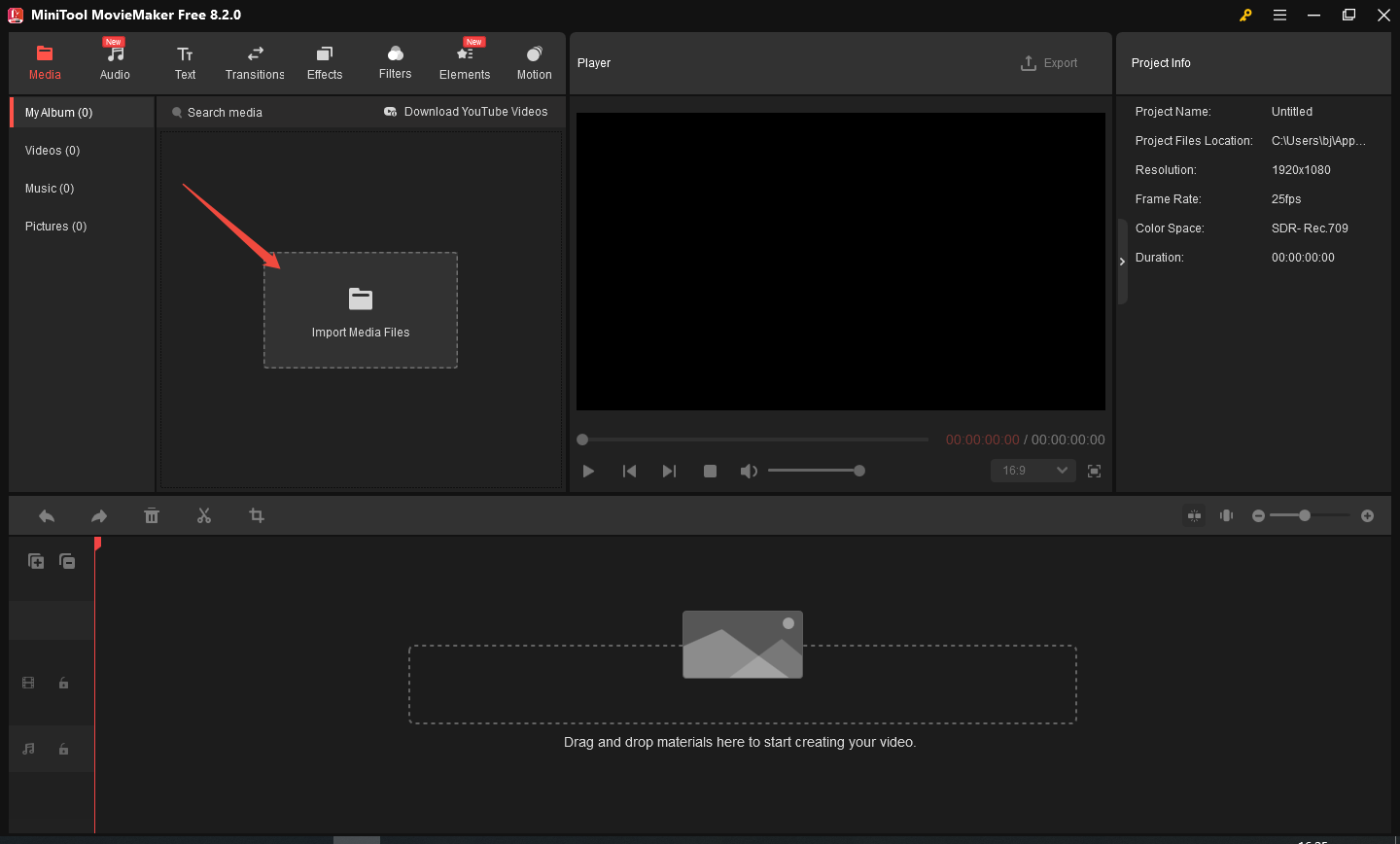
Schritt 3. Hinzufügen zur Timeline.
Klicken Sie auf das +-Symbol des ausgewählten Audioclips, oder ziehen Sie ihn direkt in die Zeitleiste, um ihn hinzuzufügen.
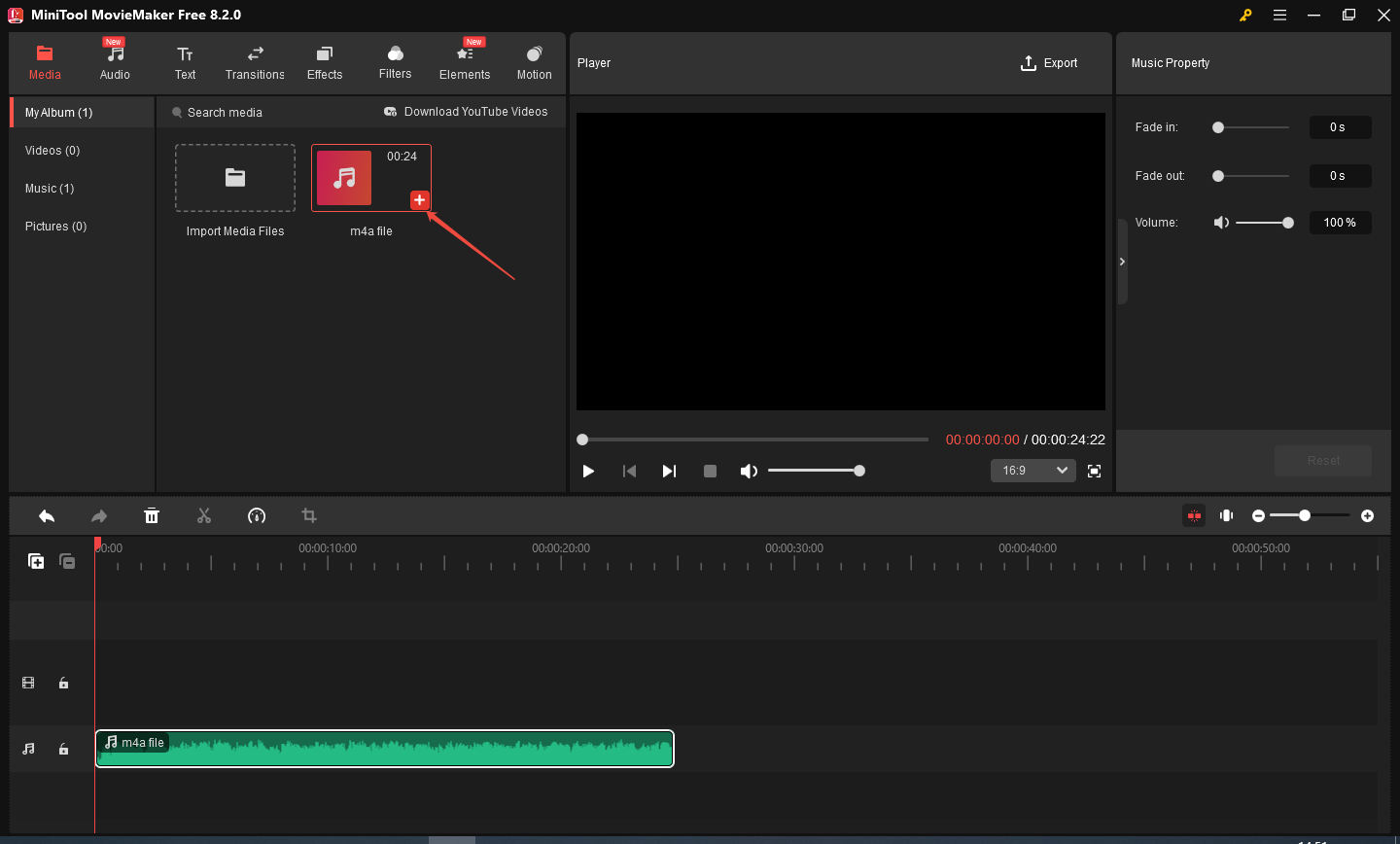
Schritt 4. Teilen Sie die M4A-Audiodateien auf.
Klicken Sie auf das Audiosegment und setzen Sie dann den Abspielkopf an die Stelle, die Sie aufteilen möchten. Klicken Sie anschließend auf das Symbol Teilen.
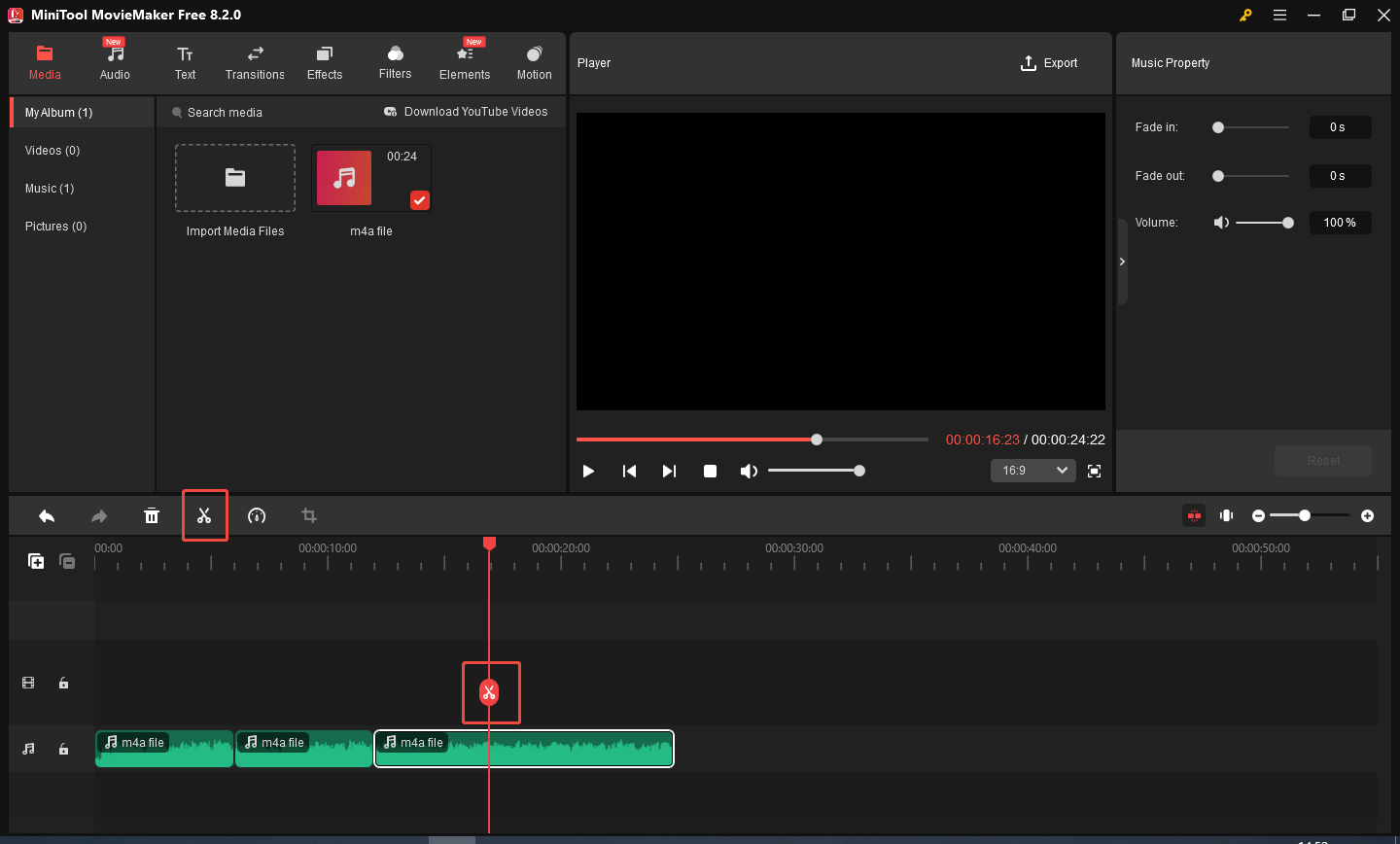
Schritt 5. Exportieren Sie die bearbeiteten Audiodateien.
Klicken Sie auf die Registerkarte Exportieren und das Fenster Exportieren wird geöffnet. Hier können Sie das Format der bearbeiteten Audiodatei ändern. Klicken Sie anschließend auf Exportieren, um Ihre Änderungen zu bestätigen.
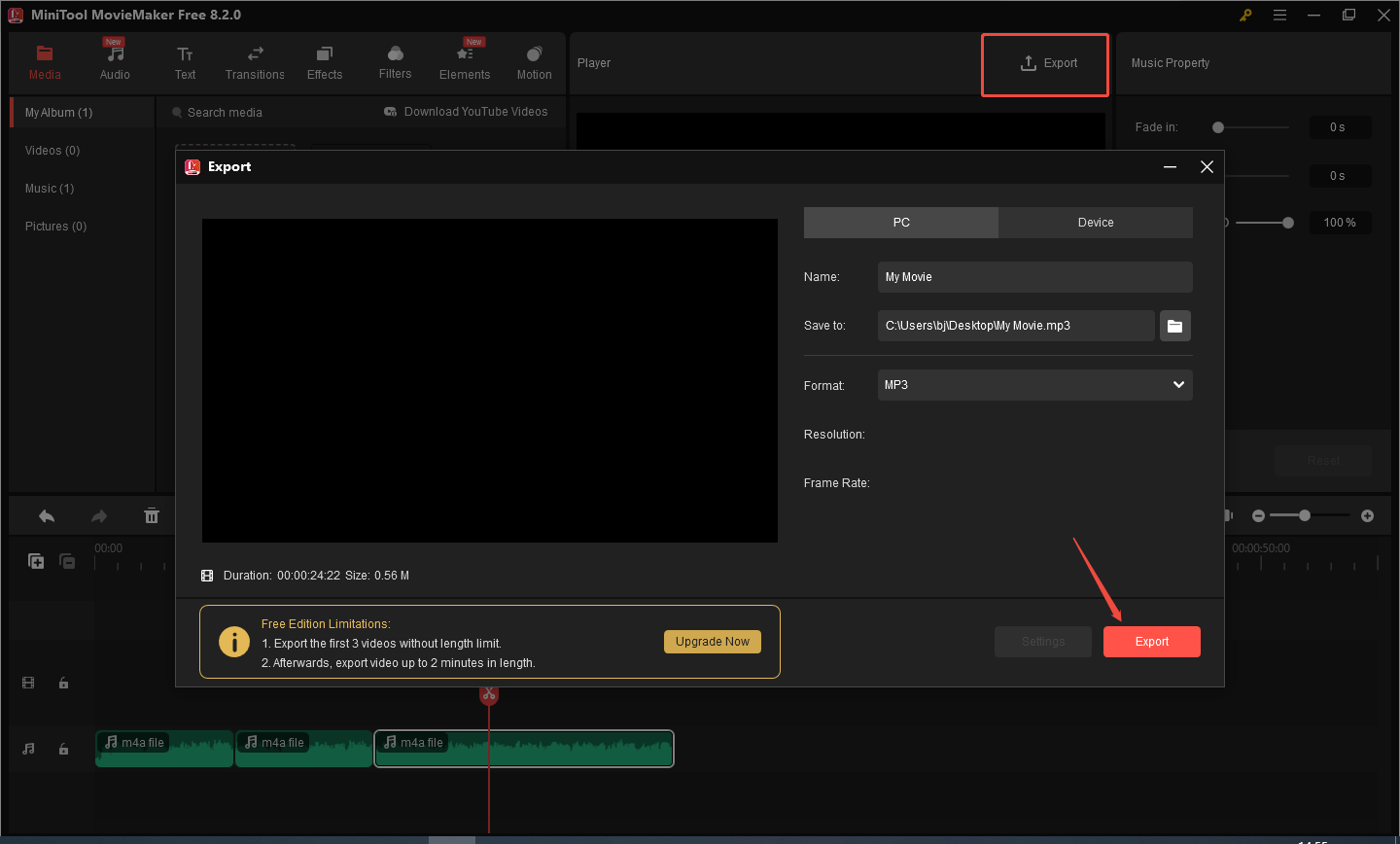
Flixier
Flixier ist eine Videoschnittsoftware im Browser. Sie können es überall und auf jedem Gerät bearbeiten. Sie können damit Videos spiegeln, weichzeichnen oder verpixeln, Audio in Text umwandeln und Glitching-Effekte hinzufügen usw.. Das eingebaute KI-System hilft Ihnen, jedes Bearbeitungsdetail schnell und einfach abzustimmen.
Im Folgenden finden Sie eine Schritt-für-Schritt-Anleitung zum Aufteilen von M4A-Dateien mit diesem M4A-Splitter:
Schritt 1. Rufen Sie die Flixier-Website auf und klicken Sie auf Get Started.
Schritt 2: Wählen Sie die Option Click to upload und klicken Sie auf Import all.
Schritt 3. Klicken Sie auf das +-Symbol der Audiodatei, um sie zur Timeline hinzuzufügen.
Schritt 4. Teilen Sie die M4A-Dateien auf.
Klicken Sie auf das Audiosegment und ziehen Sie dann den Abspielkopf. Klicken Sie anschließend auf das Symbol Cut.
Schritt 5. Wählen Sie Export, um die geteilten Audiodateien herunterzuladen.
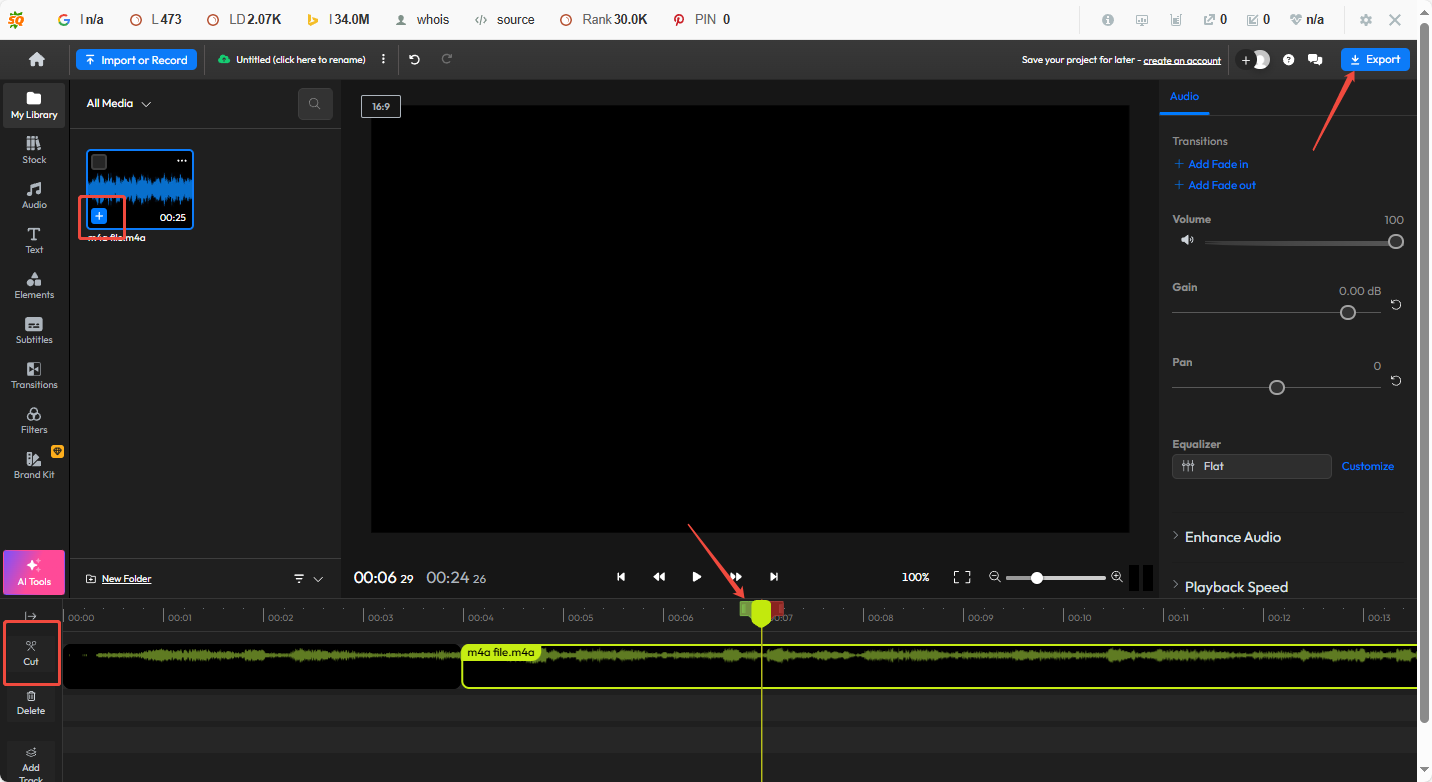
VEED.IO
VEED.IO ist eine Online-Videobearbeitungsplattform. Sie ist mit verschiedenen beliebten Bearbeitungswerkzeugen ausgestattet, wie z. B. dem Hinzufügen von Audio, Emojis und Fotos zum Video. Darüber hinaus können Sie mit dem KI-Avatar-Ersteller von VEED Text-to-Speech-Avatare erstellen, die Sie für Anzeigen und Inhalte in sozialen Medien verwenden können.
Als Nächstes wollen wir uns die Audio-Splitting-Funktion ansehen:
Schritt 1. Gehen Sie auf die VEED.IO-Website und drücken Sie auf Start for free.
Schritt 2. Klicken Sie auf die Registerkarte Upload, um die M4A-Dateien zu importieren.
Schritt 3. Teilen Sie die M4A-Audiodateien auf.
Klicken Sie auf ein Audiosegment und ziehen Sie dann den Abspielkopf an die Stelle, die Sie teilen möchten. Klicken Sie abschließend auf die Option Split, um den Vorgang auszuführen.
Schritt 4. Klicken Sie auf Done und exportieren Sie das bearbeitete Audio.
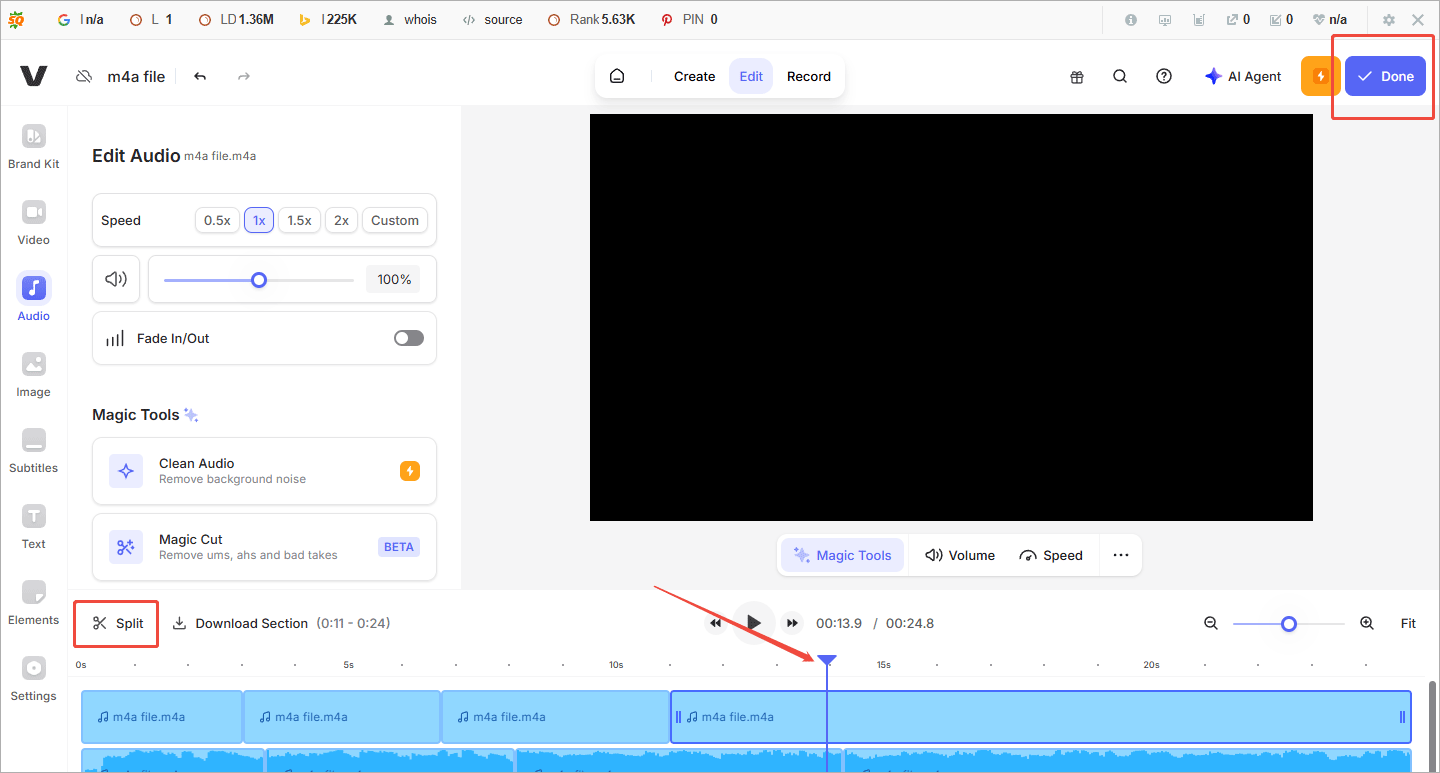
Fazit
Haben Sie nach der obigen Einführung und Schritt-für-Schritt-Anleitung mehr darüber erfahren, wie Sie M4A-Audiodateien aufteilen können? Ich hoffe, dieser Beitrag kann Ihnen bei Ihrer zukünftigen Audiobearbeitung helfen.


Nutzerkommentare :